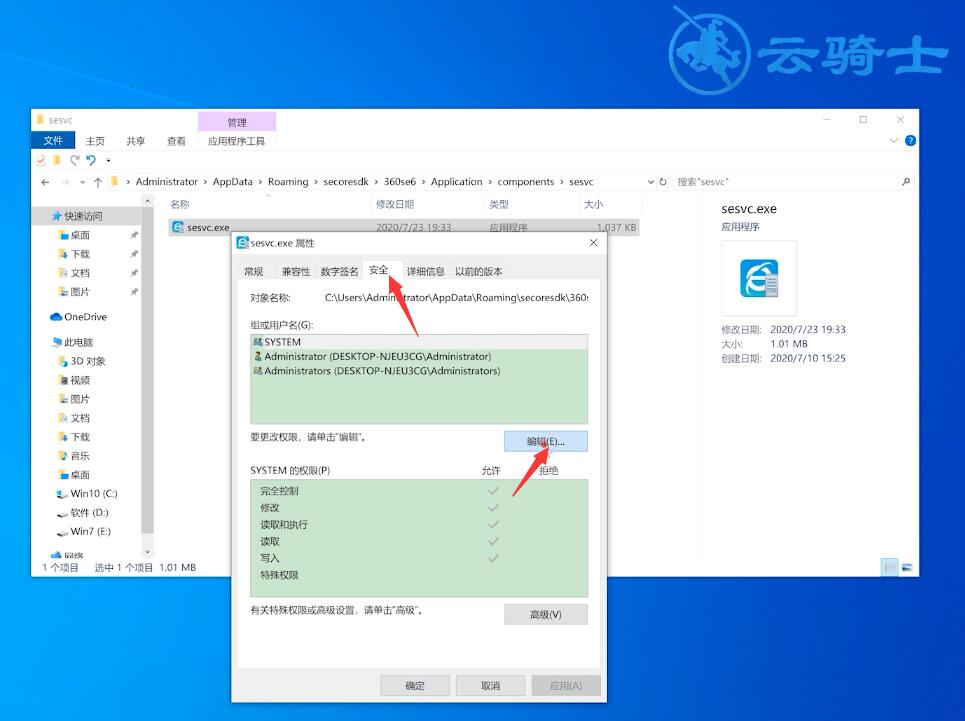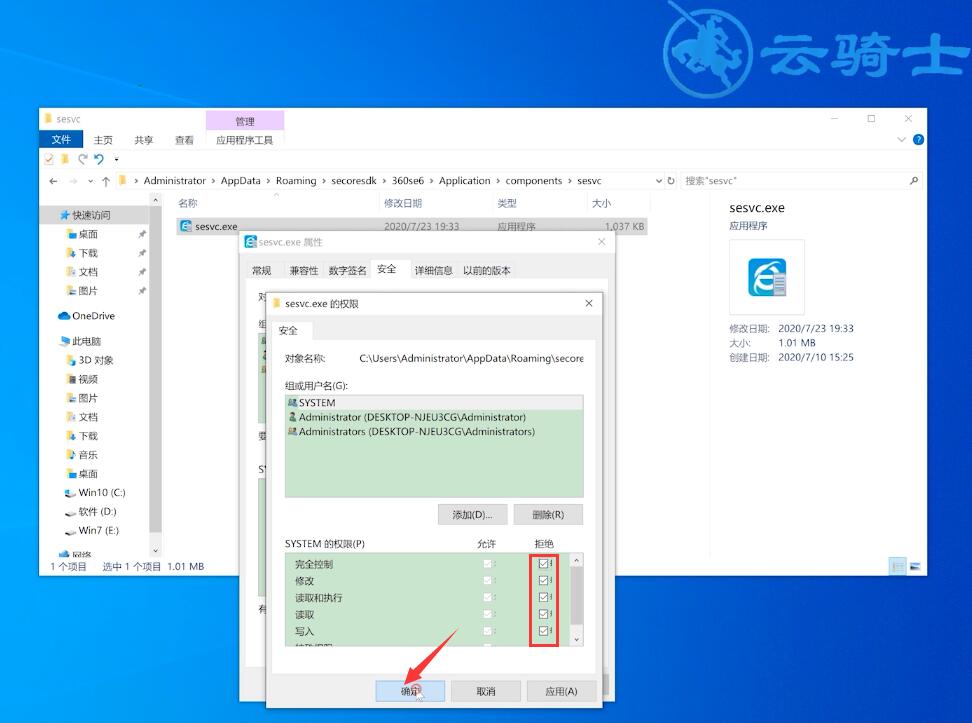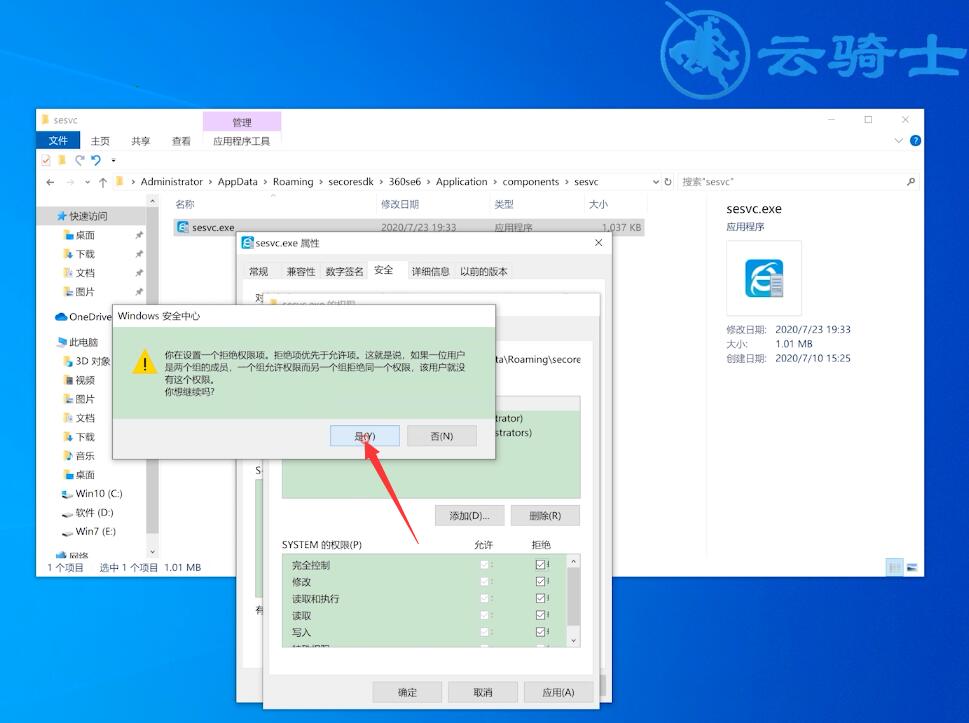Ready 想要删除360安全浏览器服务组件,具体要怎么操作呢,我们来看看以下操作。 以win10 360安全浏览器12版本为例 1 第一步 右键单击 360浏览器 ,点击打开文件所在的位置,点击compon
想要删除360安全浏览器服务组件,具体要怎么操作呢,我们来看看以下操作。
以win10 360安全浏览器12版本为例
1第一步右键单击360浏览器,点击打开文件所在的位置,点击components文件夹
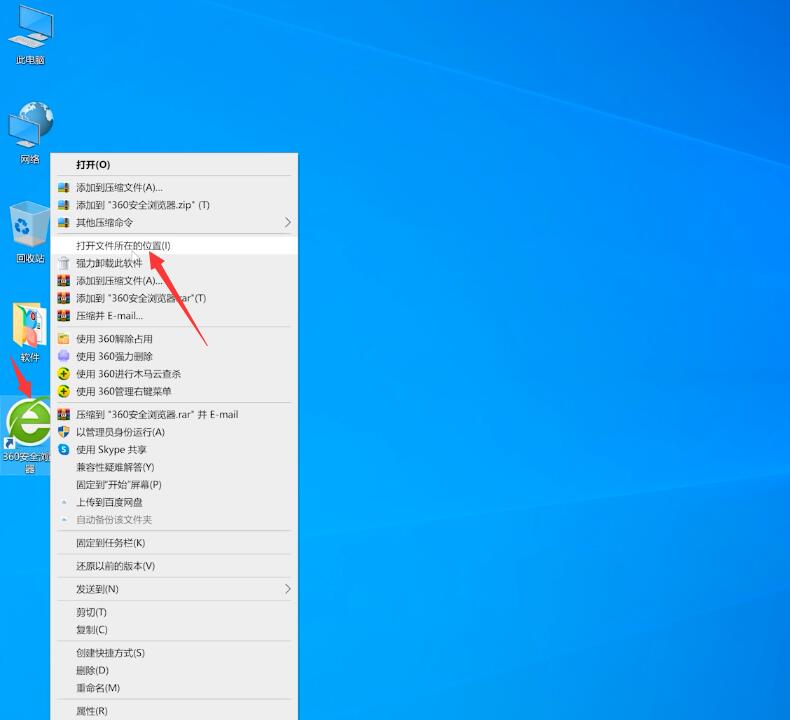
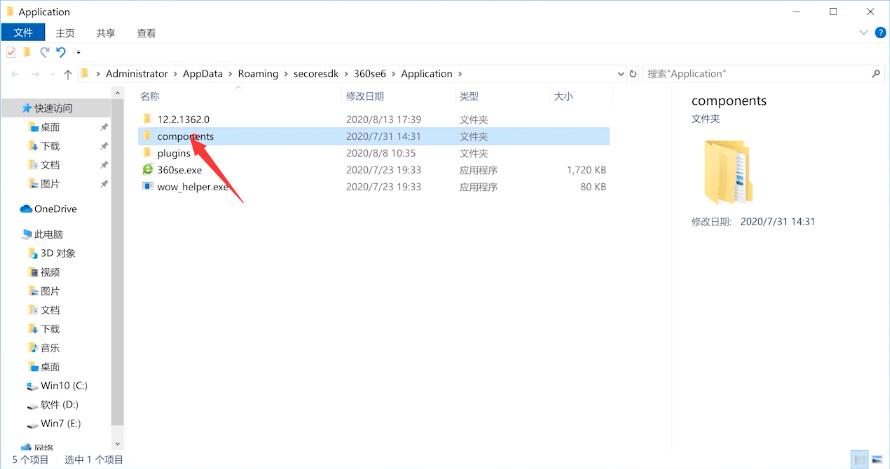
2第二步进入后找到sesvc文件夹,并点击进去,右键单击sesvc.exe,属性
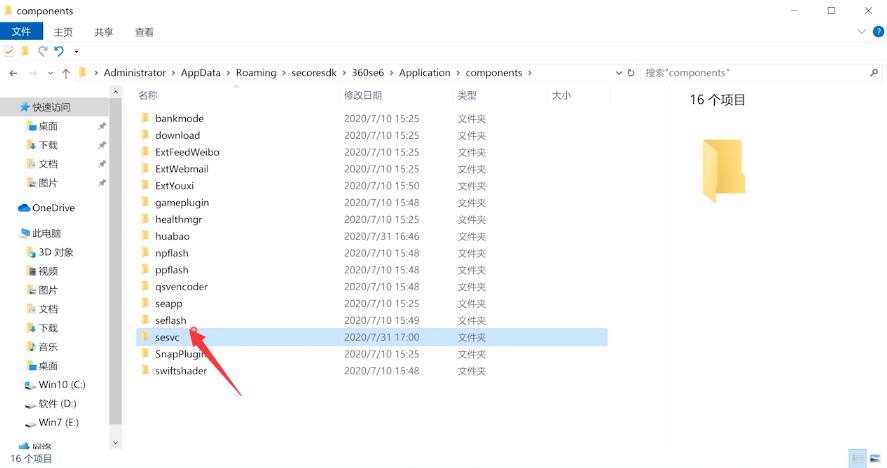
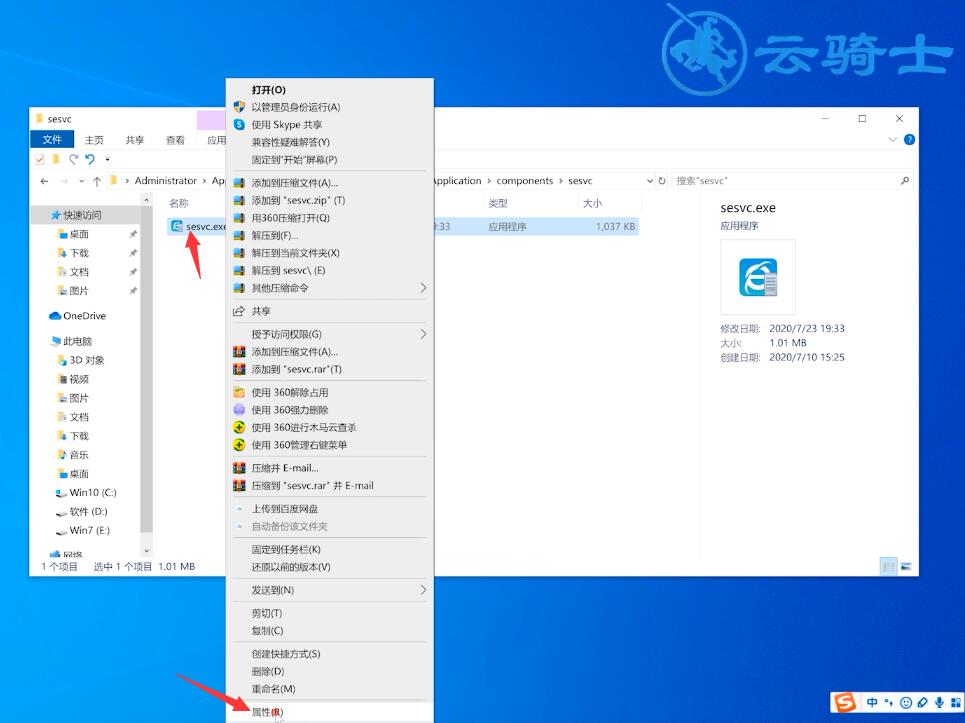
3第三步上方选择栏点击安全,编辑,将这个文件的权限全部设置为拒绝,点击确定,是即可